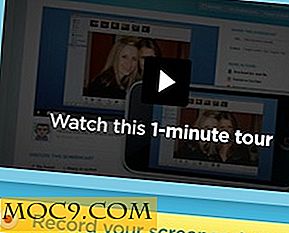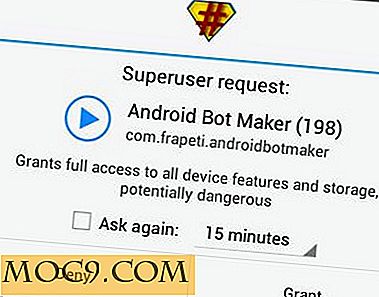रास्पबेरी पीआई पर वाईफाई कैसे सेट करें
हालांकि रास्पबेरी पीआई मॉडल बी 100 एमबीपीएस वायर्ड ईथरनेट के साथ आता है, यह यूएसबी डोंगल के माध्यम से वाईफाई का भी उपयोग कर सकता है। मॉडल ए ईथरनेट के साथ बिल्कुल नहीं आता है, इसलिए वाईफाई एडाप्टर का उपयोग करना उस मॉडल पर नेटवर्किंग प्राप्त करने का एक अच्छा तरीका है। दोनों मामलों में, बस एक समर्थित यूएसबी डोंगल में प्लगिंग और कॉन्फ़िगरेशन का एक सरल बिट करने से आपकी पीआई वायरलेस तक पहुंच जाएगी।
आप $ 10 से कम के लिए खुद को एक यूएसबी एडाप्टर प्राप्त कर सकते हैं लेकिन रास्पबेरी पी और लिनक्स द्वारा समर्थित एक खरीदने के लिए महत्वपूर्ण है। इस ट्यूटोरियल के लिए, मैं रीयलटेक RTL8188CUS चिपसेट के आधार पर एक डोंगल का उपयोग करूँगा। रीयलटेक चिपसेट को रास्पियन आउट-ऑफ-द-बॉक्स द्वारा समर्थित किया जाता है और बूट के दौरान इसे पहचानने के लिए कोई अतिरिक्त कॉन्फ़िगरेशन की आवश्यकता नहीं होती है।
आरपीआई यूएसबी वाई-फाई एडाप्टर पेज में समर्थित वायरलेस एडाप्टर की एक विस्तृत सूची है। यदि आप डोंगल खरीदने पर विचार कर रहे हैं, तो आपको उस पृष्ठ को संगतता के लिए जांचना चाहिए।
यूएसबी एडाप्टर में प्लग करें और अपने रास्पबेरी पीआई बूट करें। यह जांचने के कई तरीके हैं कि एडाप्टर को पहचाना गया है या नहीं। टाइप करना सबसे आसान है:
ifconfig

आपको eth0 लिए एक सूची देखना चाहिए - अंतर्निहित वायर्ड ईथरनेट पोर्ट; lo - लूप बैक डिवाइस; और wlan0 - वायरलेस एडाप्टर।
वैकल्पिक रूप से आप पीआई से जुड़े मौजूदा यूएसबी डिवाइसों को सूचीबद्ध कर सकते हैं:
सुडो lsusb

सूची में आपका वायरलेस डोंगल होना चाहिए। मेरे सेटअप पर, सूची "रीयलटेक सेमीकंडक्टर कॉर्प आरटीएल 8188CUS 802.11 एन डब्लूएलएएन एडाप्टर" दिखाती है।
डेस्कटॉप सेट अप
यदि आप वायरलेस नेटवर्क से कनेक्ट करने से रास्पियन पर डेस्कटॉप का उपयोग कर रहे हैं तो यह काफी आसान है। वायरलेस कॉन्फ़िगरेशन प्रोग्राम प्रारंभ करने के लिए डेस्कटॉप पर "वाईफाई कॉन्फ़िगर" आइकन डबल क्लिक करें। "एडाप्टर:" फ़ील्ड आपके यूएसबी डोंगल (यानी wlan0) दिखाएगा और "नेटवर्क:" फ़ील्ड खाली होगा (जब तक कि आपने पहले वायरलेस नेटवर्क कॉन्फ़िगर नहीं किया हो)। "स्कैन" बटन पर क्लिक करें। अब "स्कैन परिणाम" विंडो पर "स्कैन" पर क्लिक करें। उपलब्ध वायरलेस नेटवर्क की एक सूची उनके सिग्नल शक्तियों के साथ दिखाया जाएगा। सूचीबद्ध नेटवर्क में से किसी एक से कनेक्ट करने के लिए, एसएसआईडी पर डबल क्लिक करें।

कनेक्शन विंडो पर, "प्रमाणीकरण" और "एन्क्रिप्शन" फ़ील्ड सत्यापित करें और "पीएसके" फ़ील्ड में पासवर्ड दर्ज करें। अब "जोड़ें" पर क्लिक करें। "स्कैन परिणाम" विंडो बंद करें। कॉन्फ़िगरेशन प्रोग्राम स्वचालित रूप से नए कॉन्फ़िगर किए गए नेटवर्क से कनेक्ट हो जाएगा।

आप एक ही चरण दोहरा कर कई नेटवर्क जोड़ सकते हैं। आप "नेटवर्क:" ड्रॉप डाउन सूची का उपयोग करके वांछित नेटवर्क का चयन कर सकते हैं। आप प्रासंगिक बटन का उपयोग करके कनेक्ट और डिस्कनेक्ट भी कर सकते हैं। आप नेटवर्क प्रबंधित और निकालने के लिए "प्रबंधित नेटवर्क" टैब का उपयोग कर सकते हैं।
कमांड लाइन सेट अप
यदि आप डेस्कटॉप का उपयोग नहीं कर रहे हैं तो वाईफाई को कमांड लाइन का उपयोग करके कॉन्फ़िगर किया जा सकता है। रास्पियन को पहले से स्थापित सभी सही पैकेजों के साथ आना चाहिए, लेकिन यदि नीचे वर्णित किसी भी आदेश या फाइल उपलब्ध नहीं हैं, तो उन्हें स्थापित करने के लिए यह आदेश चलाएं:
sudo apt-wpasupplicant वायरलेस-उपकरण स्थापित करें
सामान्य नेटवर्क सेटिंग्स "/ etc / network / interfaces" में कॉन्फ़िगर की जाती हैं जबकि वाई-फ़ाई विवरण "/etc/wpa_supplicant/wpa_supplicant.conf" फ़ाइल में सेट होते हैं। पहले "इंटरफेस" फ़ाइल संपादित करें:
सुडो नैनो / आदि / नेटवर्क / इंटरफेस
सुनिश्चित करें कि wlan0 (आमतौर पर फ़ाइल के अंत में पाया गया) के बारे में अनुभाग निम्नानुसार पढ़ता है:
अनुमति-हॉटप्लग wlan0 iface wlan0 inet मैनुअल wpa-roam /etc/wpa_supplicant/wpa_supplicant.conf iface डिफ़ॉल्ट inet dhcp
यदि अंतर है तो तदनुसार उन्हें बदलें। lo एडाप्टर या eth0 एडाप्टर के बारे में किसी भी पंक्ति को मत बदलें। नैनो से बाहर निकलने के लिए "CTRL + X" दबाएं (वाई दबाएं और फिर संकेत दिए जाने पर ENTER दबाएं)।
वर्तमान में उपलब्ध वायरलेस नेटवर्क की सूची प्राप्त करने के लिए, iwlist कमांड का उपयोग करें:
sudo iwlist wlan0 स्कैन करें
यदि बहुत अधिक जानकारी है, तो आपको आवश्यक फ़ील्ड ढूंढने के लिए grep का उपयोग करें। उदाहरण के लिए केवल ईएसएसआईडी देखने के लिए, इसका उपयोग करें:
sudo iwlist wlan0 स्कैन | grep ईएसएसआईडी

नेटवर्क चुनें और "wpa_supplicant.conf" फ़ाइल में नेटवर्क प्रमाणीकरण जानकारी जोड़ें:
सुडो नैनो /etc/wpa_supplicant/wpa_supplicant.conf
पहले दो पंक्तियों को पहले ही पढ़ना चाहिए:
ctrl_interface = डीआईआर = / var / run / wpa_supplicant GROUP = netdev update_config = 1
अब निम्नलिखित जोड़ें:
नेटवर्क = {एसएसआईडी = "आपकाएसएसआईडी" पीएसएस = "पासवर्ड" key_mgmt = WPA-PSK} यदि आपका राउटर एन्क्रिप्शन के लिए WEP का उपयोग करके कॉन्फ़िगर किया गया है तो नेटवर्क की जानकारी इस तरह दिखेगी:
नेटवर्क = {एसएसआईडी = "आपकाएसएसआईडी" wep_key0 = "password12345" key_mgmt = नहीं} आप में से उन लोगों के लिए उन्नत वाईफाई कॉन्फ़िगरेशन से परिचित, नेटवर्क जानकारी में निम्न फ़ील्ड भी शामिल हो सकते हैं:
- प्रोटो - प्रोटोकॉल प्रकार हो सकता है: आरएसएन (WP2 के लिए) और WPA (WPA1 के लिए)।
- pairwise - सीसीएमपी या टीकेआईपी (WPA2 या WPA1 के लिए)।
- auth_alg - प्रमाणीकरण एल्गोरिदम, WPA1 / WPA2 और कम सामान्य रूप से साझा या LEAP दोनों के लिए खोल दिया जा सकता है।
नैनो से बाहर निकलने और फ़ाइल को सहेजने के लिए "CTRL + X" दबाएं, वाई दबाएं और फिर संकेत दिए जाने पर ENTER दबाएं। अंत में अपने पीआई रीबूट करें:
सुडो रीबूट
आप ifconfig का उपयोग कर वायरलेस कनेक्शन की स्थिति की जांच कर सकते हैं (यह देखने के लिए कि क्या wlan0 ने आईपी पता हासिल किया है) और iwconfig यह जांचने के लिए कि वायरलेस एडाप्टर किस नेटवर्क का उपयोग कर रहा है।

यदि रास्पबेरी पीआई पर वायरलेस के बारे में आपके कोई प्रश्न हैं, तो कृपया उन्हें टिप्पणियों में पूछें और हम देखेंगे कि हम मदद कर सकते हैं या नहीं।